

Por Nathan E. Malpass, Última atualização: July 9, 2018
O artigo irá discutir várias dicas sobre como corrigir notas do iCloud não sincronizadas.
Antes de escrever em um pedaço de papel é algo que estamos acostumados. Que seja para anotar um número de telefone, criar um lembrete para fixar em sua mesa ou escrever uma lista de coisas a fazer.
Hoje em dia com as maravilhas tecnológicas dos nossos dispositivos, temos um app para fazer exatamente isso. Ao longo dos anos, o aplicativo Notes no iDevices evoluiu de apenas uma mera ferramenta para escrever. Hoje em dia você pode usá-lo para desenhar e até escanear cópias de documentos.
Embora, como qualquer outro aplicativo por aí, tenha suas falhas. Um problema comum relatado pelos usuários da Apple é que, quando eles têm vários dispositivos, eles descobrem que os itens salvos no iCloud Notes em um dispositivo não são sincronizados com os outros. Reunimos algumas correções simples para a referida questão, então continue a ler para descobrir qual deles funcionaria para você.
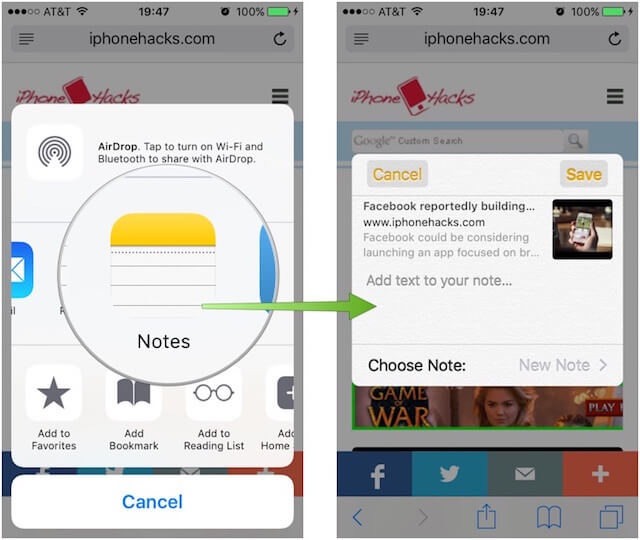
Tendo nos concentrado no desenvolvimento de software por alguns anos, criamos uma ferramenta profissional para corrigir problemas do sistema iOS.
Confira esta dica: Baixar Recuperação do sistema FoneDog iOS para corrigir rapidamente o problema de não sincronização das notas do iCloud, bem como quaisquer outros problemas do sistema em dispositivos iOS. Se você não quiser ajuda de software de terceiros, também reunimos algumas informações e métodos úteis abaixo.
Recuperação do Sistema iOS
Correção de vários problemas do sistema iOS, como modo de recuperação, modo DFU, tela branca em loop na inicialização, etc.
Corrija seu dispositivo iOS para normal do logotipo branco da Apple, tela preta, tela azul, tela vermelha.
Apenas conserte seu iOS para normal, sem perda de dados em tudo.
Corrigir o erro 3600 do iTunes, erro 9, erro 14 e vários códigos de erro do iPhone
Descongele seu iPhone, iPad e iPod touch.
Download grátis
Download grátis

Parte 1: soluções comuns para notas do iCloud, sem sincronizaçãoParte 2: Restaurar o iDevice onde o iCloud não sincronizaParte 3: Como o FoneDog Toolkit corrige o problema de sincronização do iCloud NotesGuia de vídeo: como reparar o problema de notas do iCloud não sincronizadasParte 4: Conclusão
Como corrigir o iCloud Notes não sincronizando entre o iPad e o iPhone:
Como resolver o problema:
Fix 1: Uma coisa básica que os usuários do iDevice geralmente negligenciam é verificar se eles têm a mesma conta do iCloud conectada em seus diferentes dispositivos. Certifique-se de estar usando as mesmas credenciais em todos os seus dispositivos, isso geralmente resolve o problema de sincronização.
Fix 2: Você tem a opção de armazenar suas Notas no seu dispositivo. Seria aconselhável verificar em todos os dispositivos qual preferência de armazenamento está selecionada, porque se estiver configurado para armazenar localmente no seu iDevice, ele não será atualizado automaticamente no iCloud, portanto, não estará disponível para sincronização em seus outros dispositivos. Para desativar, vá para Configurações> Notas> alterne a opção "No meu iPhone" para desativá-lo.
Fix 3: Assim como qualquer aplicativo, você deseja fazer backup via iCloud, também precisa garantir que a sincronização de notas esteja ativada em todos os seus dispositivos. Para fazer isso, vá para Configurações> Toque no seu nome> selecione iCloud> Encontre a seleção Notas na lista de aplicativos que usa o iCloud e ative.
Fix 4: A outra solução comum que foi considerada eficaz é sair da sua conta do iCloud. Pode haver casos em que digamos que você tenha cinco iDevices e apenas um ou dois estejam com o problema, ao sair do iCloud, seus dispositivos poderão ressincronizar suas notas. Vá para Configurações> toque no seu nome> na parte inferior, selecione a opção para sair, aguarde alguns segundos e faça login novamente.
Fix 5: Se sair da sua conta não funcionou para você, tente reiniciar todos os seus dispositivos que não conseguem sincronizar suas notas do iCloud. Isso muitas vezes resolve o problema.
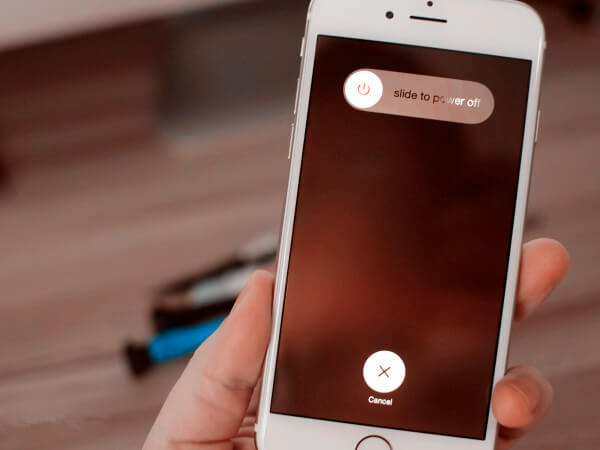
Fix 6: Para que todos os seus aplicativos funcionem corretamente, seu software deve estar na versão mais recente. Uma coisa a lembrar é que a unidade iCloud requer que seu iOS esteja pelo menos na versão 8 e superior, enquanto para Mac deve ser pelo menos Yosemite ou versões posteriores.
Portanto, se o seu software não estiver atualizado, poderá causar alguns problemas e isso não permitirá que você aproveite totalmente os recursos do seu aplicativo Notes e até mesmo sincronize-o com seus outros dispositivos. Para verificar se você possui o software mais recente, basta acessar Configurações > Geral > Atualização de software.
Fix 7: Se alternar suas configurações não funcionou, pode haver um problema com o próprio iDevice. Tente salvar em um de seus outros dispositivos e veja se sincroniza. Se funcionar, você pode tentar corrigir o iDevice que está com o problema fazendo uma restauração.
Esta é uma medida drástica que os usuários, tanto quanto possível, tentam evitar. Mas se as soluções básicas sugeridas acima não funcionaram para você, provavelmente é o próprio dispositivo que está tendo problemas.
Você pode tentar restaurá-lo para suas configurações padrão, o que significaria apagar todo o conteúdo. Se você tiver um backup criado anteriormente, não precisará temer muito, mas se não tiver, crie um com os dados que puder salvar.
#1: Crie um backup usando o iTunes
Via iTunes
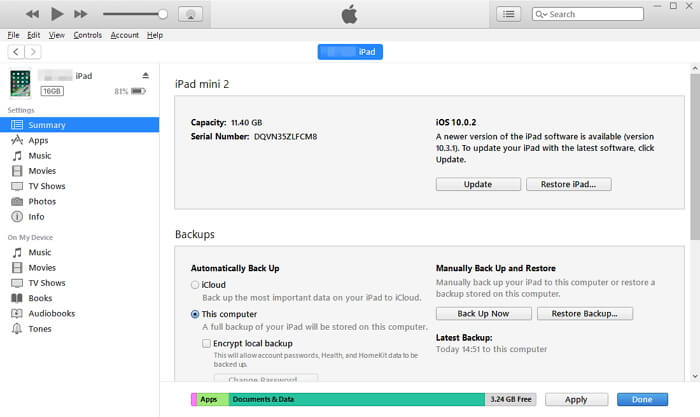
# 2: Crie um backup usando o iCloud
Por iCloud
Nota Importante: Sempre verifique se você está usando as mesmas credenciais da conta do iCloud em todos os seus dispositivos, mesmo com o processo de backup. Problemas como dispositivos não sincronizados podem ocorrer se você estiver usando contas diferentes.
Você pode querer perguntar:
As 3 principais maneiras de recuperar mensagens de texto excluídas no iOS
Soluções para corrigir o erro 3014 do iTunes ao atualizar o dispositivo iPhone
Podemos achar muito chato ter que passar por coisas como excluir todo o conteúdo do nosso dispositivo apenas porque um aplicativo não está funcionando corretamente. Mas é inevitável, especialmente se o problema for realmente com o próprio hardware. O FoneDog Toolkit - iOS System Recovery permite que você corrija esses problemas por conta própria, sem precisar entrar em contato com o suporte da Apple.
Ele repara seu dispositivo iOS com segurança e garante 100% de sucesso o tempo todo. Ele também garante que você não perderá nenhum dado valioso em seu dispositivo durante o processo de reparo.
Siga o passos simples nós escrevemos para você maximizar o que o FoneDog Toolkit pode fazer para ajudá-lo. Ou você pode baixar a versão de 30 dias para experimentar por conta própria.
Download grátis Download grátis
Inicie o programa e vá para selecionar "Recuperação do Sistema iOS". Uma vez feito, conecte seu dispositivo (melhor usar o cabo original que veio com ele, usar um diferente pode causar alguns problemas).
Note: FoneDog detecta automaticamente seu dispositivo

É imperativo que o dispositivo esteja sendo executado na versão de software mais recente porque o FoneDog Toolkit não poderá corrigir os problemas no dispositivo sem ele. O FoneDog Toolkit-iOS System Recovery fará o download do firmware necessário para você. Para iniciar isso basta clicar no botão "reparação.

Você não precisará fazer mais nada após o download porque o FoneDog Toolkit-iOS System Recovery também iniciará automaticamente o processo de reparo.
Nota Importante: Não toque ou use qualquer outra função do seu iDevice enquanto o reparo estiver em andamento, isso pode causar mais anormalidades.

Leva tempo para concluir o processo, mas você será notificado assim que estiver concluído. Embora, mesmo que tenha terminado, você precise esperar que o seu iDevice conclua sua reinicialização antes de desconectá-lo.
O problema de não sincronização do seu iCloud Notes agora deve ser corrigido. O FoneDog Toolkit-iOS System Recovery teria sido capaz de reparar problemas subjacentes dos quais você não estava ciente durante esse período.

Download grátis Download grátis
Clique neste player abaixo e veja como o sistema FoneDog iOS funciona para você reparar o problema de não sincronização das notas do iCloud.
Com as versões mais recentes do iOS que foram criadas, o aplicativo Notes também foi desenvolvido para fornecer recursos diferentes. Mas sempre haverá imperfeições. O erro de não sincronização do iCloud Notes é apenas um dos muitos que os usuários do iDevice encontraram.
A Apple forneceu soluções sugeridas que funcionaram para muitos, mas se você é um dos poucos que esgotou todas as correções possíveis, pode ficar tranquilo sabendo que um software como o FoneDog Toolkit - Recuperação do sistema iOS existe. Ele não apenas garante a segurança de seus dados, mas também fornece correções, independentemente do iDevice que você tenha.
Ele até corrige erros com o iTunes. Quão legal é isso? Todos sabemos que o aplicativo Notas agora é um recurso integral que nos ajuda no nosso dia a dia. Longe vão os dias em que você sempre precisa ter uma caneta e papel à mão, basta trazer seu gadget e está tudo pronto.
Pode haver outros problemas ao longo do caminho, mas saiba que o FoneDog Toolkit - iOS System Recovery sempre fornecerá a ajuda que você precisa.
Deixe um comentário
Comentário
Recuperação do Sistema iOS
Repare vários erros do sistema iOS de volta ao status normal.
Download grátis Download grátisArtigos Quentes
/
INTERESSANTEMAÇANTE
/
SIMPLESDIFÍCIL
Obrigada! Aqui estão suas escolhas:
Excelente
Classificação: 4.6 / 5 (com base em 67 classificações)